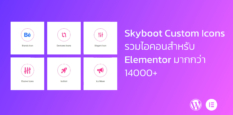ในการสร้างเว็บไซต์ขึ้นมานั้นส่วนประกอบสำคัญที่ทุกวเว็บต้องมีก็คือรูปภาพ โดยรูปภาพก็จะมาจากหลายๆที่มา ไม่ว่าจะซื้อมาจากเว็บ Stock หรือสร้างขึ้นมาเองจากการใช้โปรแกรมกราฟิก หรือภาพที่ถ่ายด้วยตัวเอง ซึ่งเราก็คงไม่อยากให้ภาพที่เราสร้างขึ้นมาเองถูกขโมยไปใช้งานโดยไม่ได้รับอนุญาต กรณีนี้มีวิธีป้องกันได้ด้วยการเพิ่มลายน้ำให้กับรูปภาพ
ลายน้ำคืออะไร
ลายน้ำ หรือที่ภาษาอังกฤษเรียกว่า Watermark คือการทำภาพโลโก้ หรือข้อความที่มีพื้นหลังโปร่งใสซ้อนทับบนรูปภาพอีกที โดยผู้เข้าชมยังสามารถดูรูปภาพโดยได้โดยไม่ถูกรบกวนสายตานัก ซึ่งเหมาะกับเว็บประเภทขายรูปภาพ เพราะจะช่วยป้องกันไม่ให้ผู้เช้าชมดาวน์โหลดภาพไปใช้งานได้โดยไม่่ต้องซื้อ เพราะรูปภาพก็จะมีลายน้ำติดอยู่ด้วย
ด้วยวิธีนี้ทำให้สามารถป้องกันการขโมยรูปภาพไปใช้โดยไม่ได้รับอนุญาตทำได้ยากขึ้น นอกจากนี้ยังภาพหรือข้อความที่นำมาใส่เป็นลายน้ำ ยังข่วยเพิ่มการรับรู้ของแบรนด์และช่วยให้ผู้เข้าชมจดจำได้ว่าเห็นภาพจากที่ใด ซึ่งถ้าหากคุณทำเว็บขายภาพออนไลน์ ก็สามารถใช้ลายน้ำสำหรับรูปภาพทั้งหมดและให้ดาวน์โหลดได้ฟรี ซึ่งถ้าผู้ใช้ต้องการใช้ภาพขอคุณโดยไม่ติดลายน้ำ ก็จะต้องซื้อภาพนั้น
การใส่ลายน้ำนั้นจริงๆแล้วสามารถทำได้โดยการใส่จากโปรแกรมกราฟิกก่อนอัปโหลดรูปภาพขึ้นเว็บไซต์ก็ได้ แต่วิธีนี้อาจจะดูยุ่งยากเกินไป เพราะต้องมาใส่ลายน้ำเองก่อนอัปโหลดทุกภาพ ซึ่งก็จะมีวิธีที่ง่ายกว่านั้นด้วยการใช้ปลั๊กอินที่มีชื่อว่า Easy Watermark จากผู้พัฒนา BracketSpace โดยมียอดดาวน์โหลดไปใช้งานตั้งแต่เวอร์ชั่นแรกจนถึงเวอร์ชั่นล่าสุดมากกว่า 6 แสนครั้ง
ปลั๊กอิน Easy Watermark จะเพิ่มลายน้ำให้กับรูปภาพโดยอัตโนมัติเมื่อมีการอัปโหลดภาพลงไปที่ WordPress ซึ่งถ้าไม่ต้องให้ใส่ลายน้ำทุกรูปก็สามารถเลือกภาพที่ต้องการแล้วใส่เองได้ที่หน้า Media Library
คุณสมบัติเด่น
- รูปภาพที่จะใส่ลายน้ำรองรับไฟล์นามสกุล JPG, PNG และ GIF
- ไฟล์ JPG และ GIF สามารถตั้งค่า Opactiy ได้ตั้งแต่ 0 ถึง 100%
- สร้างลายน้ำจากการพิ่มพ์ช้อความได้
- สามารถตั้งค่าสี ขนาด และหมุนข้อความได้
- ปลั๊กอินสามารถสำรองรูปภาพและช่วยให้กู้คืนรูปภาพได้อย่างง่ายดาย
Image watermark
Easy Watermark รองรับไฟล์รูปภาพที่จะใส่ลายน้ำ คือ JPG, PNG และ GIF สำหรับลายน้ำ JPG สามารถปรับ Opactiy ได้ และใส่ลายน้ำได้ 9 ตำแหน่งในรูปภาพ รวมถึงกำหนดขนาดของลายน้ำได้
Text watermark
สามารถใช้ข้อความเป็นลายน้ำได้ นำไปใช้กับรูปภาพแบบไดนามิกได้ เช่น คุณสามารถใส่ชื่อผู้ใช้ที่อัพโหลดภาพและวันที่อัพโหลดได้ ข้อความลายน้ำจะถูกสร้างขึ้นและนำไปใช้โดยอัตโนมัติ
Fonts ที่รองรับ
- Arial
- Arial Black
- Comic Sans MS
- Courier New
- Georgia
- Impact
- Tahoma
- Times New Roman
- Trebuchet MS
- Verdana
โดยวาง Text watermark ได้ 9 ตำแหน่งบนรูปภาพเหมือนกับ Image watermark และปรับแต่ง Color, Opacity และขนาดได้
การติดตั้งปลั๊กอิน Easy Watermark
ที่หลังบ้าน WordPress ไปที่ Plugins -> Add New Plugin
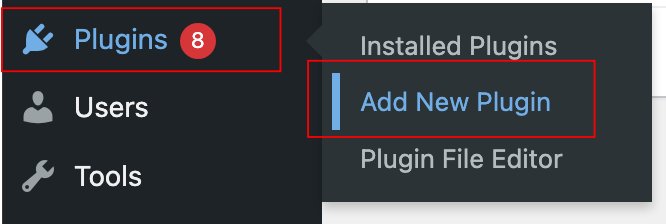
ที่หน้า Add Plugins ให้ใส่คำว่า Easy Watermark ที่ช่อง Keyword
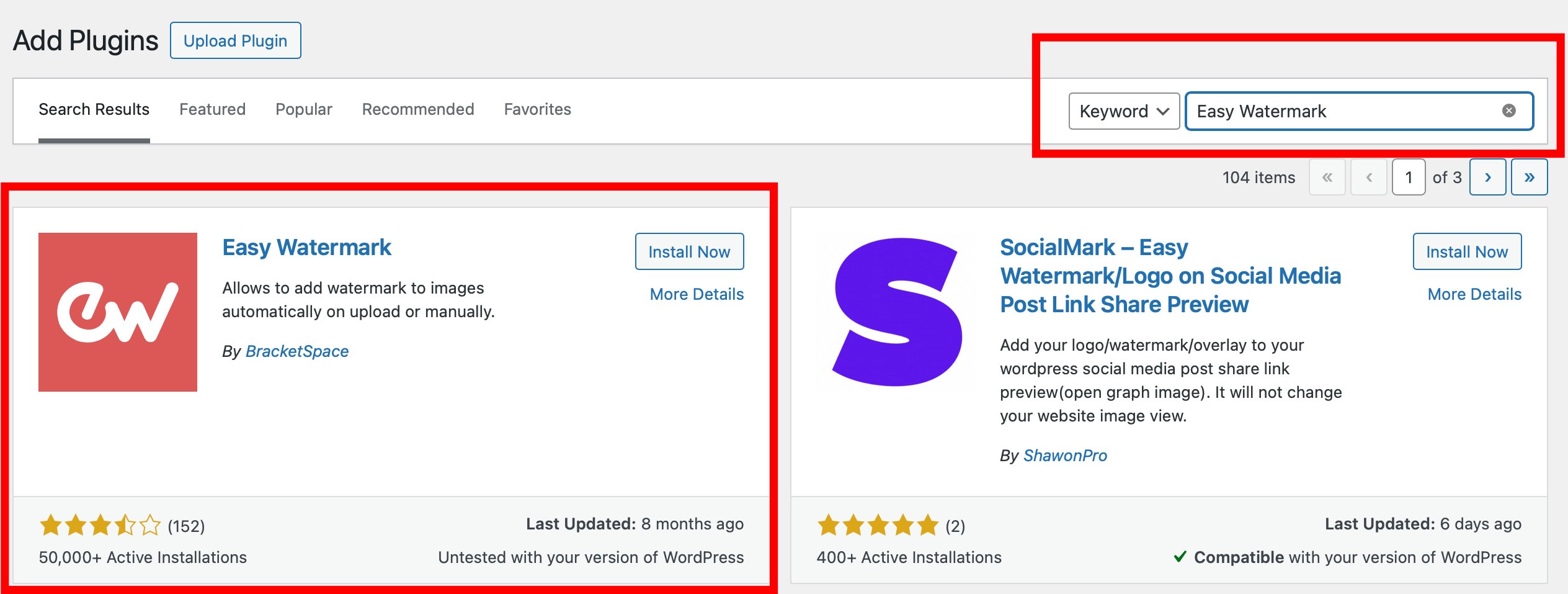
Install และ Activate ให้เรียบร้อย
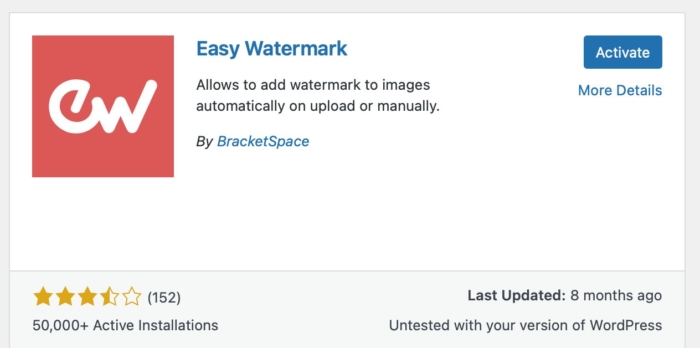
อธิบายเมนูของปลั๊กอิน Easy Watermark
เมื่อ Install และ Activate เรียบร้อยแล้ว จะเข้าไปตั้งค่าต่างๆของ Easy Watermark ได้จาก Tools -> Easy Watermark
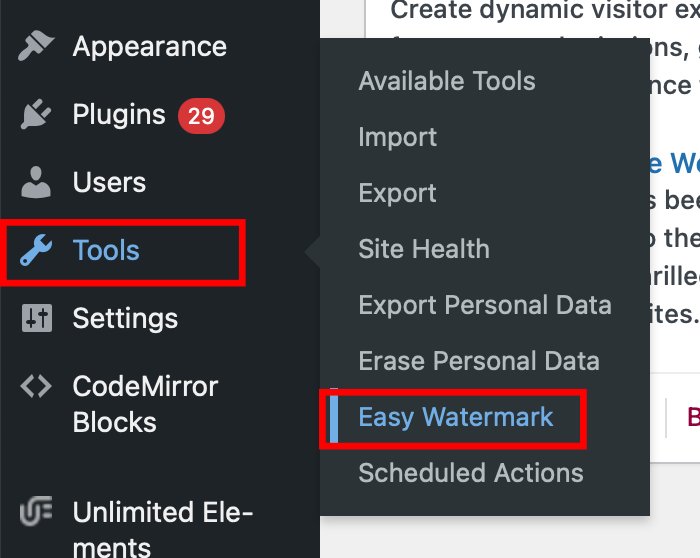
โดยจะมี Tab Menu อยู่ 4 เมนู
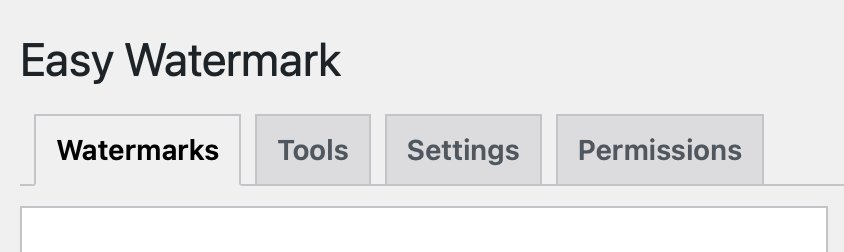
Watermarks
ใช้เพิ่มลายน้ำโดยเลือกได้ทั้ง Text watermark หรือ Image watermark
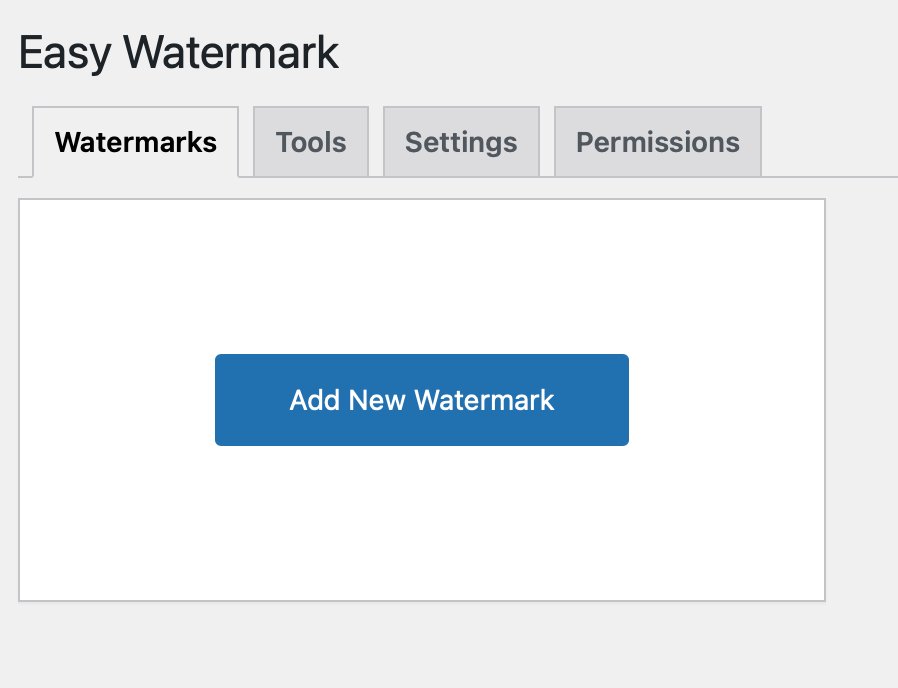
Tools
แบ่งออกเป็นสองหัวข้อคือ
Bulk Watermark ใช้ในการใส่ลายน้ำให้กับรูปภาพที่มีอยู่ในเว็บไซต์
Restore Backup ใช้ในการกู้คืนรูปภาพก่อนที่จะใส่ลายน้ำ
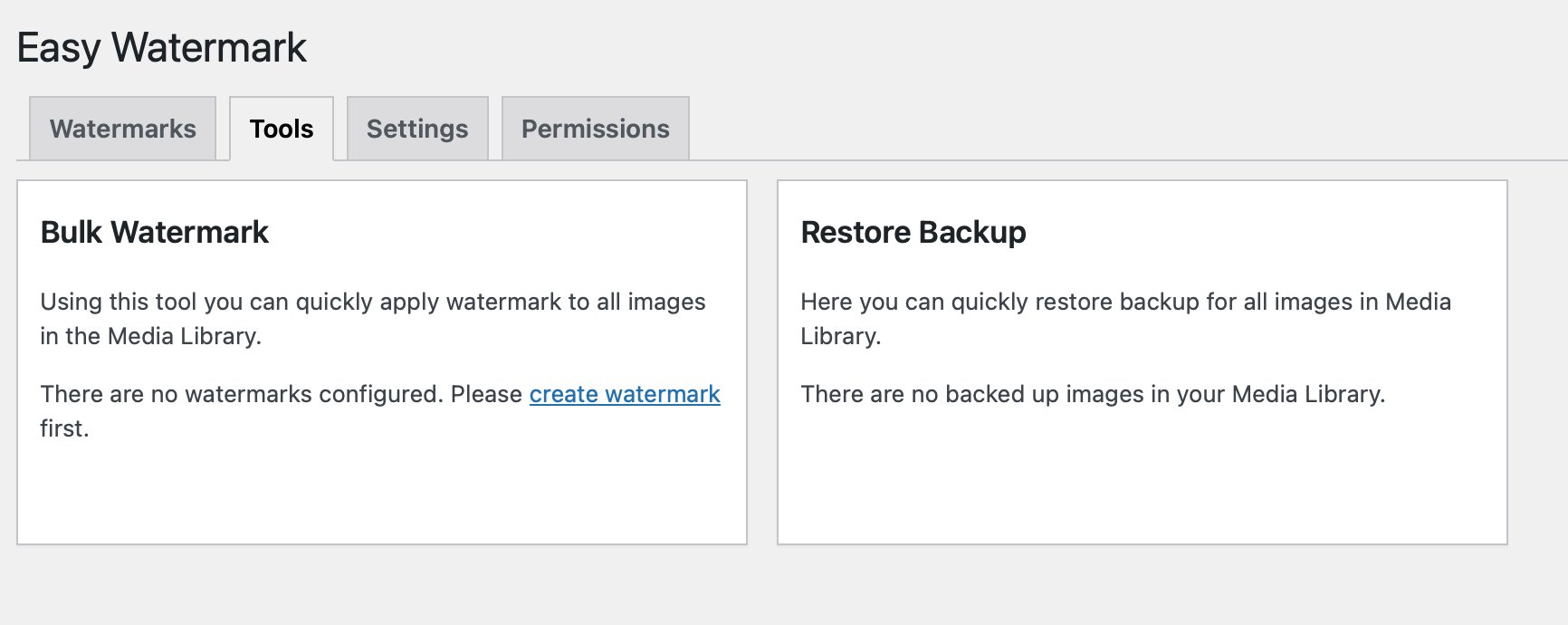
Settings
ตั้งค่าเกี่ยวกับรูปภาพที่มีการใส่ลายน้ำ เช่นเปิดใช้งาน Cache busting เพื่อป้องกันไม่ให้เบราว์เซอร์ใช้รูปภาพที่แคชไว้ ซึ่งอาจะเป็นภาพต้นฉบับก่อนที่จะใส่ลายน้ำ
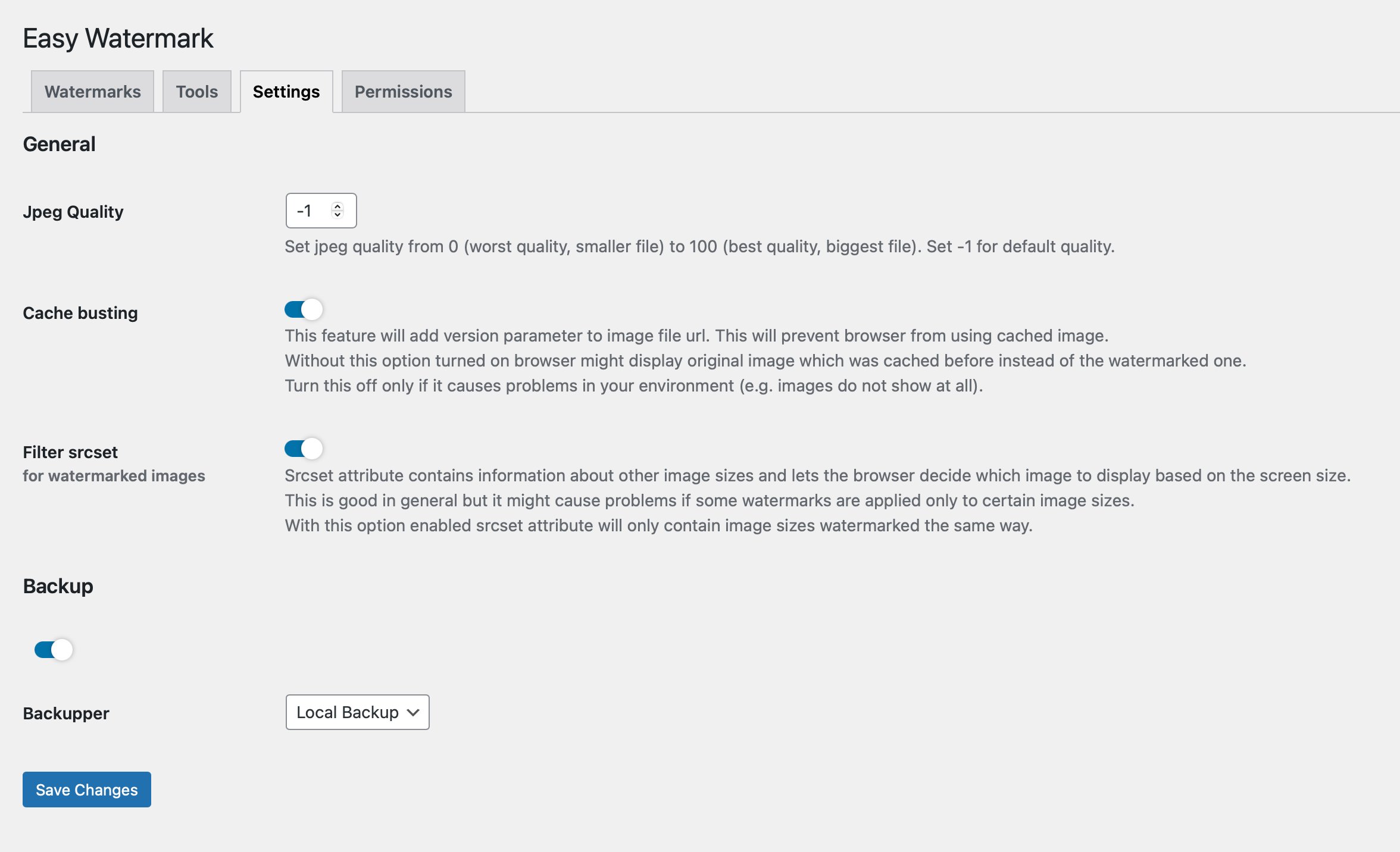
Permissions
ตั้งแต่เกี่ยวกับ Rold ของ User ที่จะมาสร้างลายน้ำและใส่ลายน้ำให้กับภาพ (กรณ๊ไม่ได้ตั้งให้ใส่ Auto)
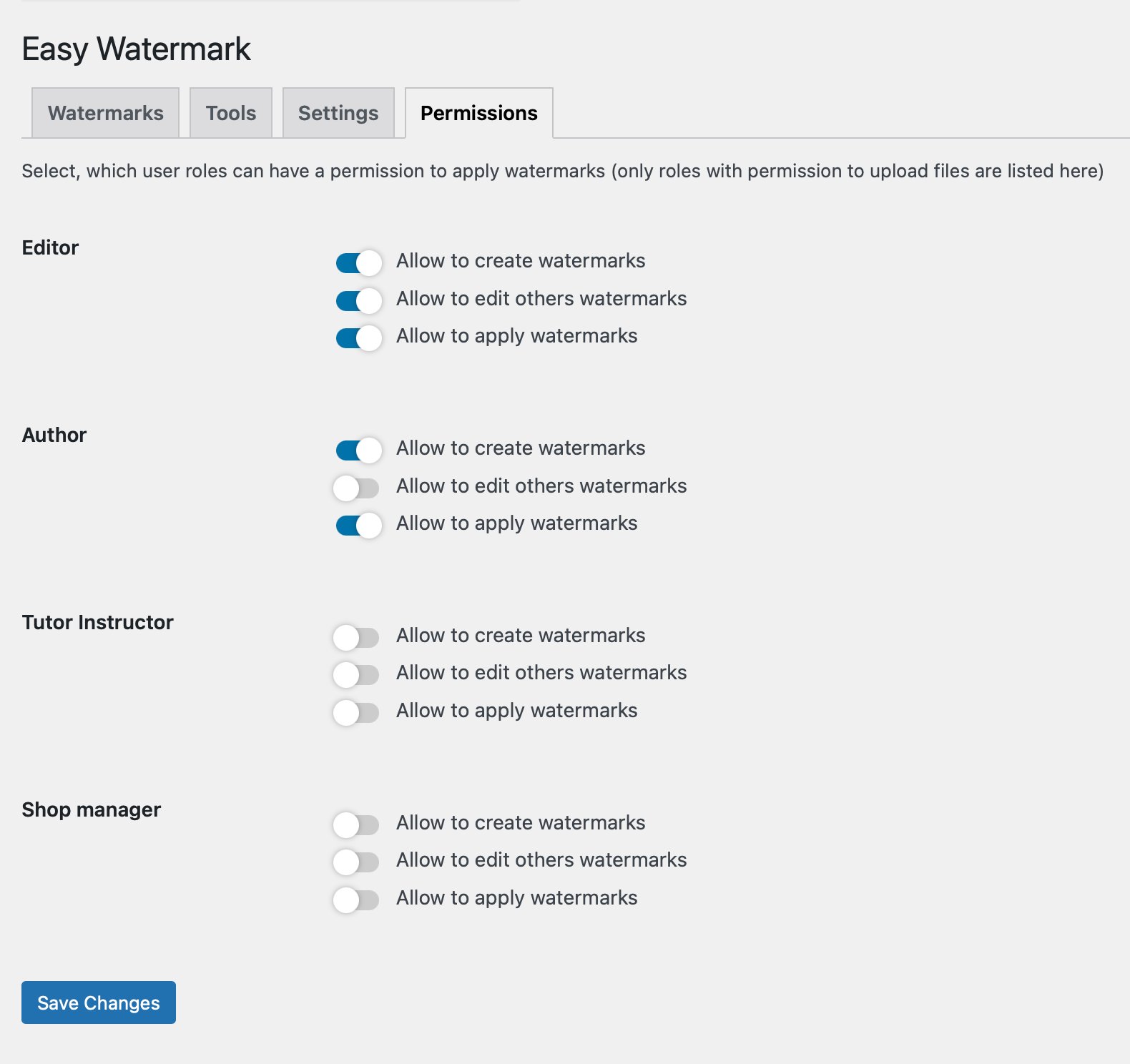
ตัวอย่างการใช้งาน ปลั๊กอิน Easy Watermark
เข้าไปที่ Tools -> Easy Watermark แล้วคลิกที่ Watermarks และคลิกที่ปุ่ม Add New Watermark
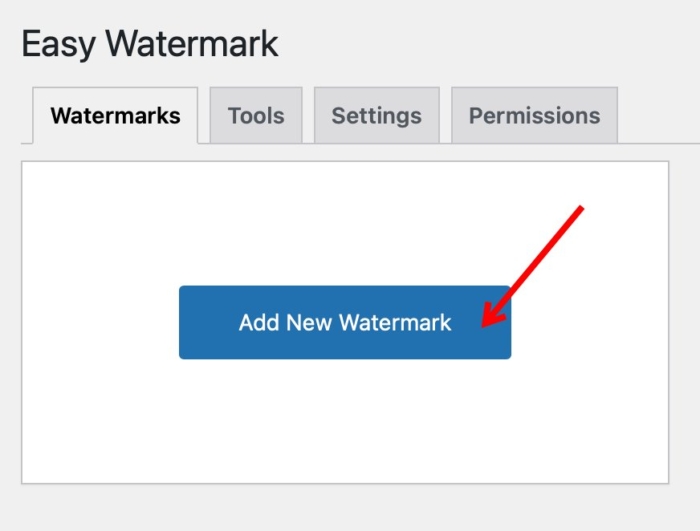
เลือกชนิดของ Watermark ในที่นี่จะเลือกแบบ Text ใส่ชื่อของ Watermaek และใส่ข้อความที่จะใช้เป็น Watermark ซึ่งเมือใส่ข้อความลงไป ในตั้วอย่างใส่คำว่า Watermark 1 ก็จะมีกราฟิกแสดงลักษณะของลายน้ำ
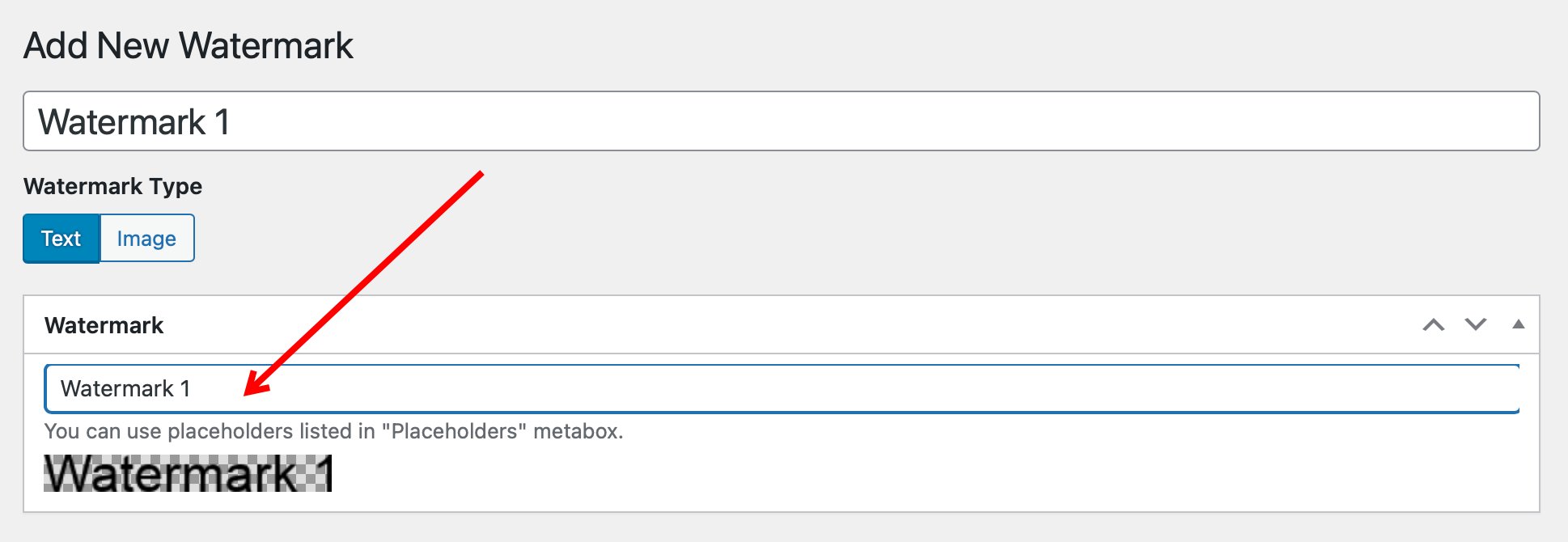
ที่ Text Options ใช้เลือกรูปแบบ Font รวมถึงสี ขนาด องศาของข้อความ และปรับ Opactiy
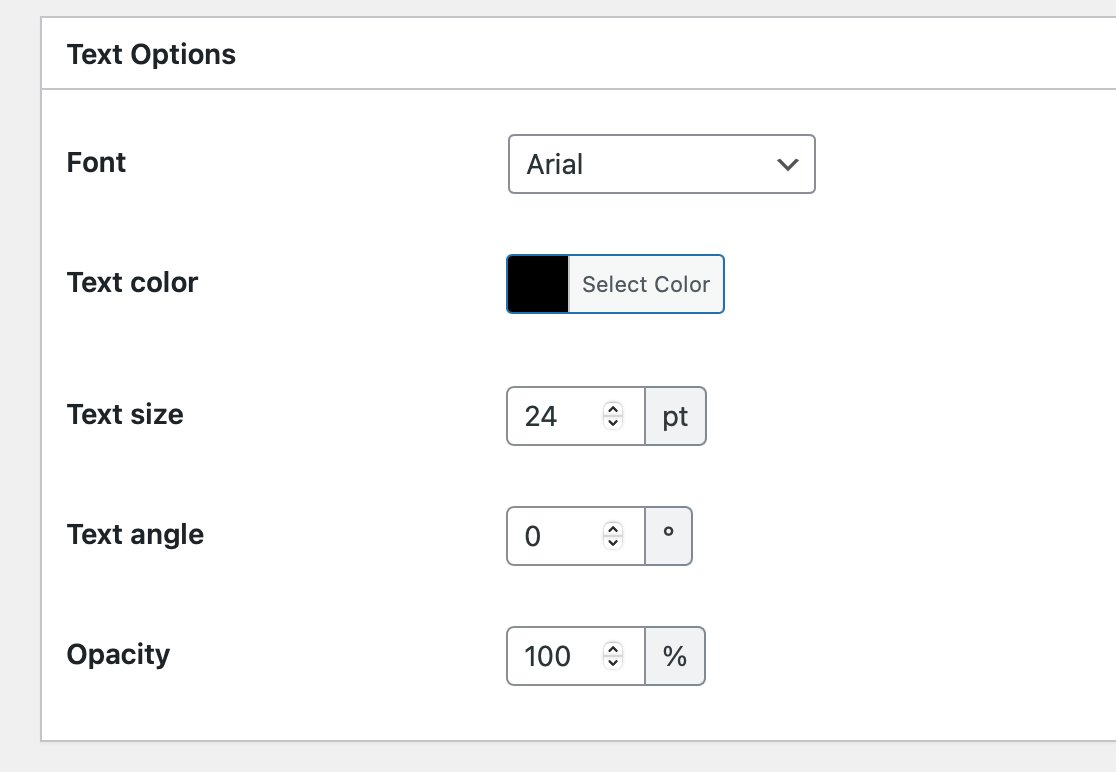
ที่ Alignment เป็นการระบุตำแหน่งของรูปภาพที่จะใส่ลายน้ำ โดยเลือกได้ 9 ตำแหน่ง สามารถคลิกที่กรอบสี่เหลี่ยมบนรูปภาพที่มีอยู่ 9 ช่อง ถ้าคลิกตรงไหนกรอบที่ขาวขุ่นจะหายไป แสดงว่าเลือกตำแหน่งนั้น
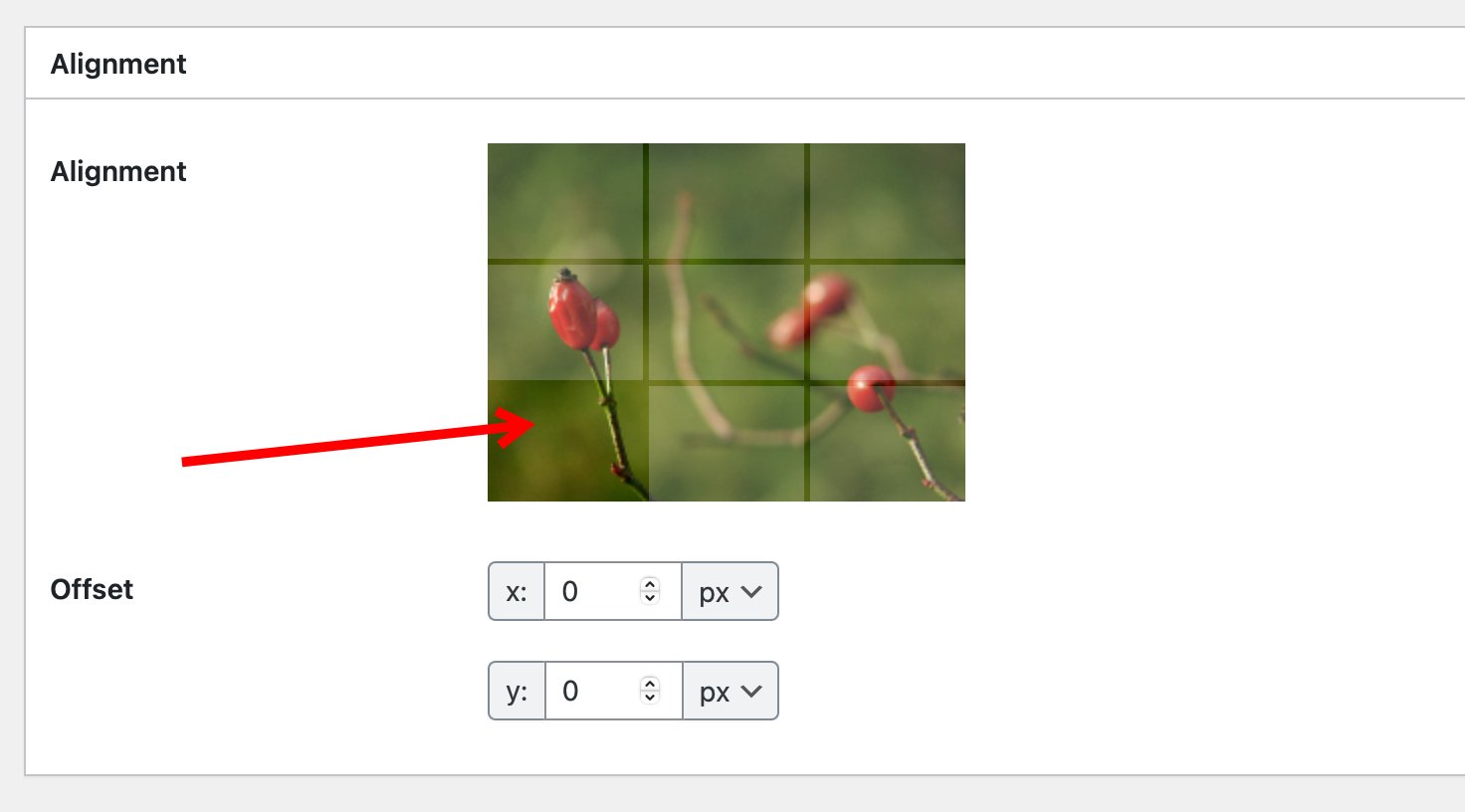
Applying Rules ใช้ในการตั้งค่าเกี่ยวกับภาพที่จะใส่ลายน้ำ โดยสามารถเลือก Image sizes ของภาพที่จะใส่ลายน้ำได้ และที่ Auto Watermark ถ้าติ๊กถูกที่หน้าหัวข้อ Auto Water จะเป้นการตั้งค่าให้ใส่ลายย้ำอัตโนมัติให้กับทุกรูปภาพที่อัปโหลดลงเว็บไซต์ ถ้าติ๊กเลือกก็จะสามารถเลือก Image types ของภาพที่จะใส่ลาย้ำได้ รวมถึงภาพที่เพิ่มลงใน Post Type ต่างๆ ซึ่งจริงๆอาจจะไม่จำเป็นต้องติ๊ก่ เพราะเราอาจจะไม่ได้อยากใส่ลายน้ำให้กับทุกรูปภาพ โดยในตัวอย่างจะไม่ติ๊กเลือก
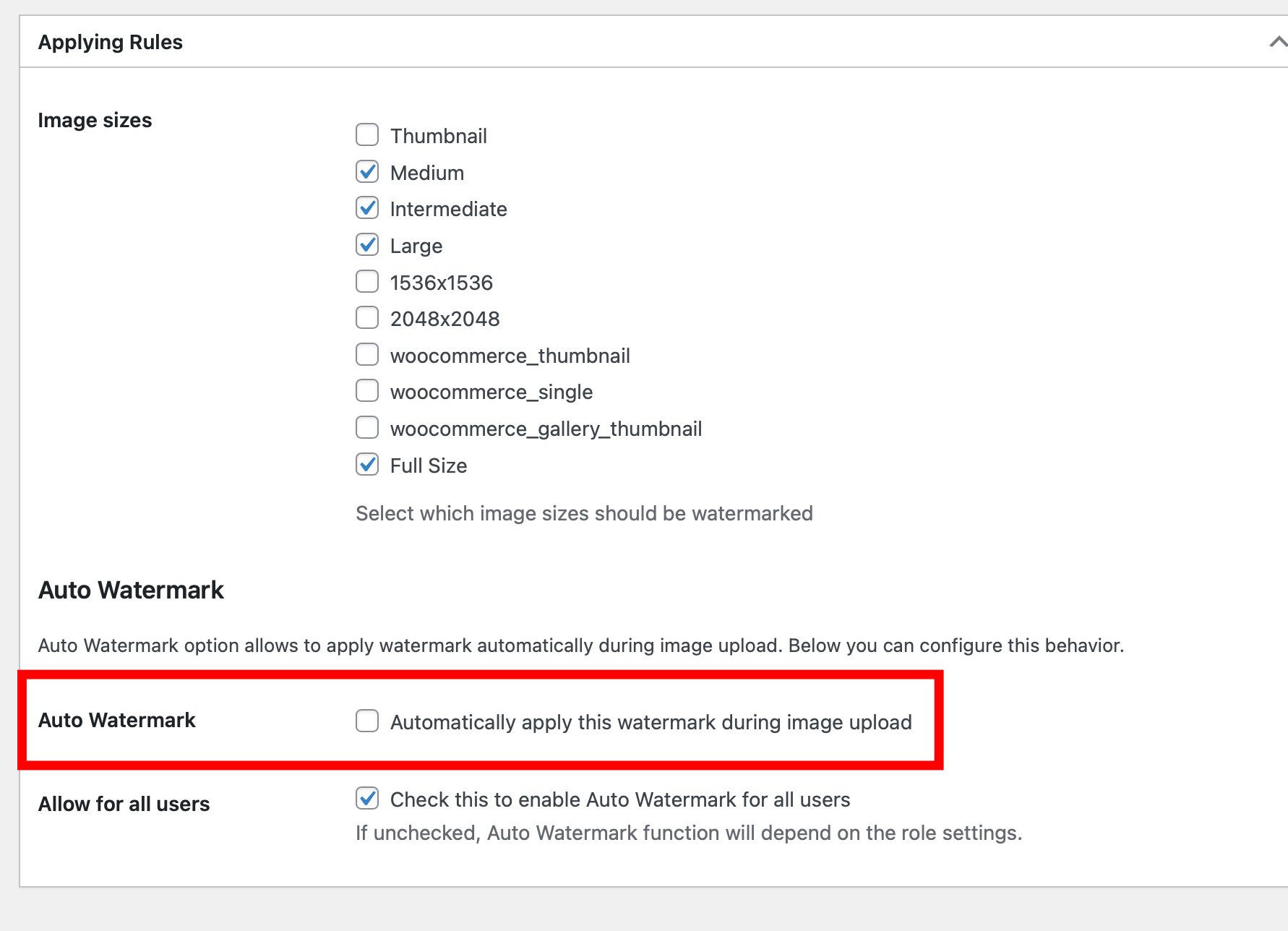
ถ้าไม่ได้ติ๊กเลือก Auto Watermark ก็ให้ใส่เองโดยไปที่ Media Library ติ๊กเลือกรูปภาพที่ต้องการใส่ลายน้ำ แล้วคลิกเมนู Bulk actions แล้วเลือก Watermark
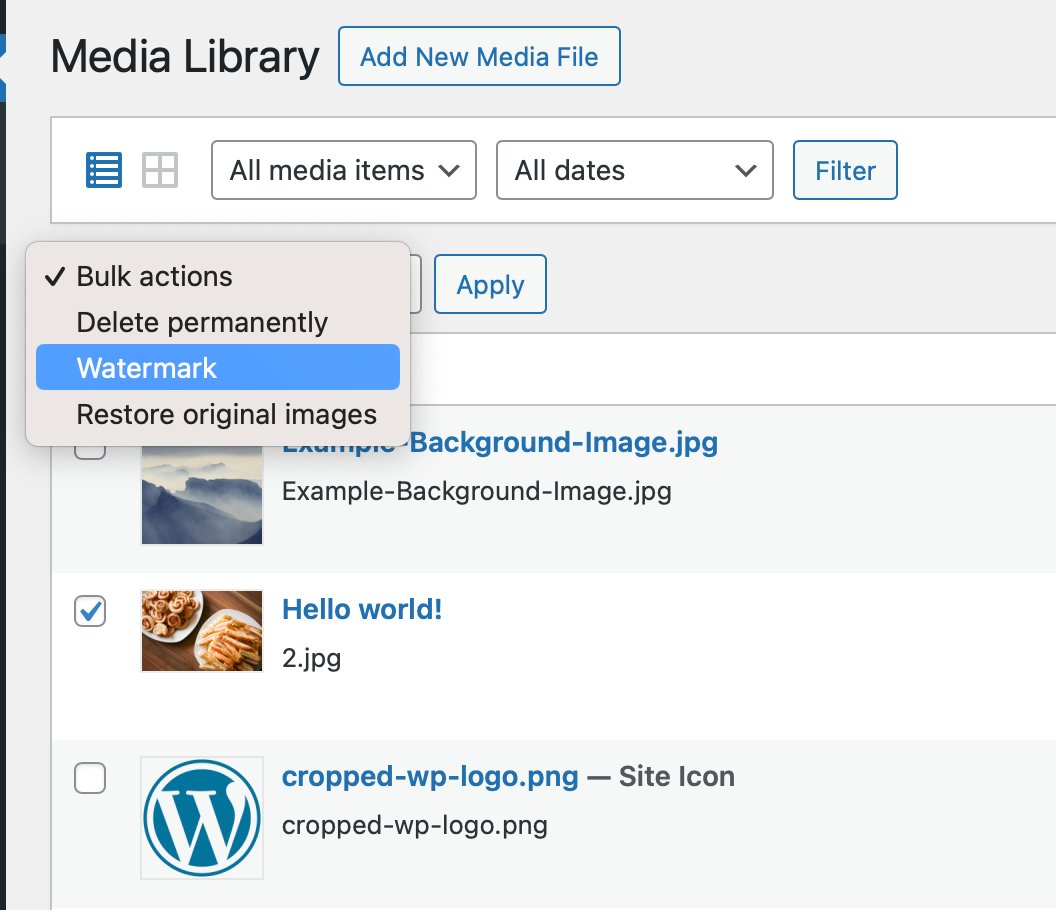
จากนั้นเลือกลายน้ำ แล้วคลิกที่ Apply
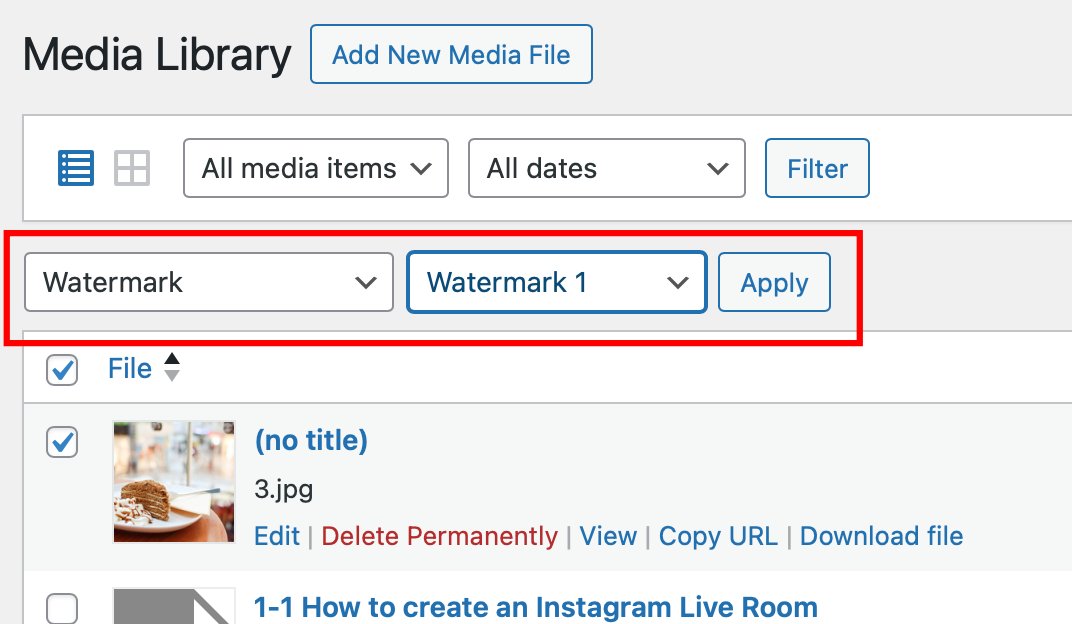
ก็จะเห็นว่าภาพที่เลือกก็จะมีการใส่ลายน้ำ
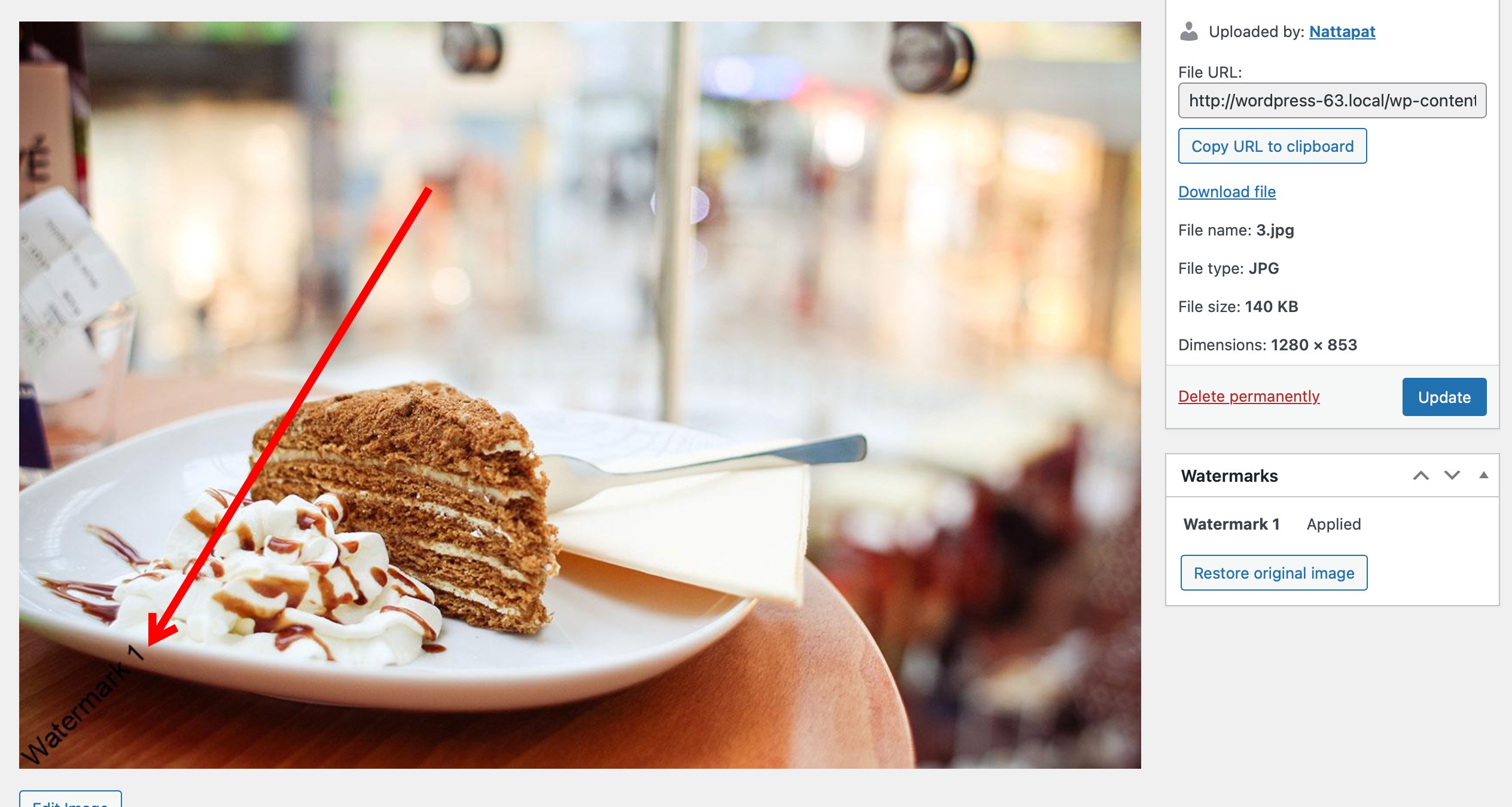
สรุป
การใส่ลายน้ำให้กับรูปภาพนั้นเป็นสิ่งที่ไม่ควรมองข้าม โดยเฉพาะอย่างยิ่งเว็บไซต์ที่เน้นการนำเสนอผลงานภาพถ่ายเป็นหลัก เพราะจะเป็นการช่วยป้องกันไม่ให้รูปภาพของเราถูกดาวน์โหลดไปใช้งานโดยที่เราไม่ได้รับอนุญาต ซึ่งปลั๊กอิน Easy Watermark ก็ช่วยทำให้การใส่ลายน้ำทำได้ง่ายขึ้น สามารถสร้างลายน้ำจากข้อความหรือรูปภาพก็ได้ รวมถึงตั้งค่าให้ใส่ลายน้ำอัตโนมัติเมื่อมีการอัปโหลดรุปภาพลงเว็บไซต์หรือจะเลือกใส่เองเฉพาะภาพที่ต้องการก็ได้